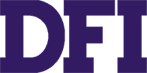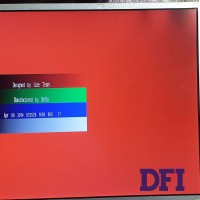Що робити, якщо не вмикається ноутбук?
Відсутність реакції ноутбука на спроби ввімкнення - одна з неприємних проблем, з якою можуть зіткнутися користувачі. Для багатьох ноутбук не просто інструмент роботи, а також центр управління і сховище інформації. Його непрацездатність викликає значний дискомфорт. У цій статті ми розглянемо основні кроки для швидкої діагностики, можливо, розв'язання несправності того ж дня.

Кілька основних кроків для первинної діагностики:
Перевірка під'єднання до джерела живлення: переконайтеся, що ноутбук під'єднано до джерела живлення, а також зарядний пристрій надійно під'єднано до розетки.
Перевірка індикаторів живлення: зверніть увагу на індикатори живлення на ноутбуці та зарядці. Відсутність світлового індикатора або його миготіння може свідчити про неполадки з електроживленням.
Перевірка стану батареї: під час роботи гаджета від акумулятора, переконайтеся, що він достатньо заряджений. Приєднайте зарядний пристрій, дайте йому час для зарядки.
Очікування кілька хвилин: іноді ноутбук не реагує на ввімкнення через тимчасові збої. Зачекайте кілька хвилин, після повторіть спробу ввімкнення.
Перевірка під'єднаних пристроїв: вимкніть усі зовнішні пристрої, після спробуйте ввімкнути гаджет знову. Несумісність або несправність зовнішніх пристроїв іноді можуть спричиняти неполадки.
Спроба запуску із зарядним пристроєм: коли ноутбук не вмикається від батареї, спробуйте запустити його, приєднавши зарядний пристрій безпосередньо. Якщо це успішно, проблема може бути пов'язана з батареєю або ЗП.
Після ретельного огляду ноутбука та перевірки його під'єднання до джерела живлення, наступним кроком у первинній діагностиці є оцінка наявності пошкоджень. Навіть незначні фізичні пошкодження, як-от тріщини або подряпини на корпусі, можуть призвести до неполадок у роботі пристрою. Тому важливо уважно розглянути зовнішній вигляд ноутбука і звернути увагу на будь-які ознаки пошкоджень, які могли виникнути в процесі експлуатації або транспортування..
Інструкція для перевірки на пошкодження: :
Зовнішній огляд корпусу: перевірте корпус на наявність тріщин, подряпин та інших видимих пошкоджень, особливо в ділянці шарнірів, портів.
Перевірка дисплея: увімкніть гаджет, перевірте екран на наявність плям, пікселів або ліній, які можуть вказувати на пошкодження. Перемістіть кришку екрана для перевірки стану шарнірів.
Перевірка клавіатури та тачпада: перевірте кожну клавішу та роботу тачпада на наявність заїдання або надзвичайної реакції.
Перевірка портів і роз'ємів: оцініть стан портів на предмет пошкоджень, забруднень або спотворень форми. Спробуйте вставити різні пристрої, щоб переконатися, що порти працюють справно.
Перевірка звукових і вентиляційних отворів: прослухайте звукові отвори на наявність аномальних звуків, що може вказувати на проблеми з вентиляцією. Переконайтеся, що отвори не забиті пилом.
Перевірка внутрішніх компонентів (за необхідності): за необхідності відкрийте корпус і огляньте внутрішні компоненти на наявність видимих ушкоджень, як-от розриви дротів або зламані роз'єми. Будьте обережні, щоб не пошкодити компоненти під час відкриття корпусу.
Виконавши огляд ноутбука і переконавшись у відсутності зовнішніх пошкоджень або проблем з підключенням до електроживлення, слід перейти до виконання м'якого перезапуску пристрою. Цей метод часто допомагає усунути тимчасові збої в роботі ноутбука, спричинені програмними проблемами або неполадками в операційній системі. Під час виконання м'якого перезапуску дані не губляться, і це може бути корисним першим кроком у пошуку розв'язання проблеми з увімкненням ноутбука. Ось покрокова інструкція:
Вимкніть зарядний пристрій: від'єднайте ЗП від ноутбука, електричної розетки, щоб уникнути пошкоджень у процесі перезапуску.
Витягніть батарею (якщо можливо): у разі зйомної батареї, витягніть її. Для гаджетів із незнімною батареєю цей крок пропустіть.
Натисніть і утримуйте кнопку ввімкнення: утримуйте кнопку ввімкнення впродовж 15-30 секунд для розряду статичної електрики.
Приєднайте зарядний пристрій (якщо потрібно): приєднайте зарядку до девайса, навіть коли батарея знімна, щоб забезпечити стабільне електроживлення.
Натисніть кнопку ввімкнення: після виконання попередніх кроків увімкніть гаджет, як зазвичай. Переконайтеся, що зарядний пристрій надійно під'єднано.
Дочекайтеся запуску ноутбука: після перезапуску почне завантаження операційної системи. Дайте йому час на запуск.
Перевірте результати: переконайтеся, що лептоп запустився коректно і немає неполадок у роботі операційної системи або програмного забезпечення.
Для запобігання подібних проблем у майбутньому рекомендуємо таке:
Регулярне обслуговування: проводьте регулярне технічне обслуговування, включно з очищенням від пилу, оновленням програмного забезпечення та заміною зношених деталей.
Профілактика перегріву: забезпечте хорошу вентиляцію, уникайте блокування вентиляційних отворів, і запобігайте використанню гаджета на м'яких поверхнях, що може призвести до перегріву.
Використання оригінальних компонентів: купуйте та встановлюйте тільки оригінальні деталі та аксесуари, щоб уникнути неполадок через сумісність і гарантувати надійну роботу.
Дбайливе поводження: уникайте падінь і ударів, оскільки вони можуть призвести до пошкодження внутрішніх компонентів і порушення роботи лептопа.
Регулярне резервне копіювання даних: періодично робіть резервні копії важливої інформації, щоб у разі проблем з ноутбуком не втратити цінні дані.
Захист від шкідливого ПЗ: встановлюйте та оновлюйте антивірусне програмне забезпечення для захисту від шкідливих атак і забезпечення безпеки даних.
Якщо після виконання всіх рекомендацій проблема залишається невирішеною, краще звернутися до професіоналів. Експерти сервісних центрів зможуть провести більш глибоку діагностику і допомогти з ремонтом. Не варто ризикувати самостійними спробами, особливо якщо Ви не маєте досвіду в ремонті ноутбуків.
Ноутбук, який не вмикається - це виклик, який можна вирішити. Дотримуйтесь інструкцій або звертайтеся по допомогу. Пам'ятайте про обережність, щоб не погіршити проблему.